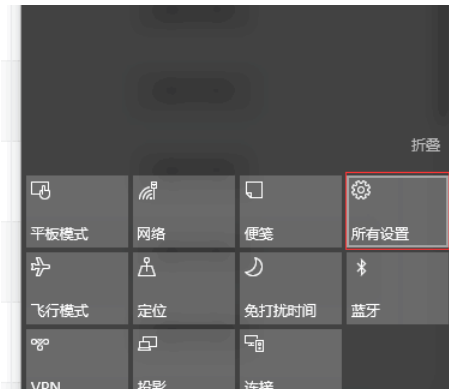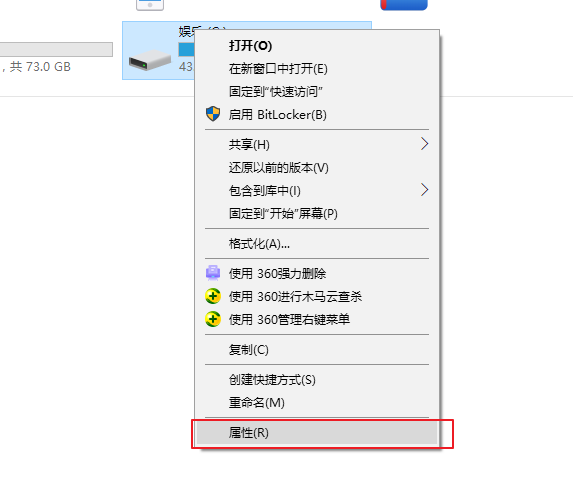有不少小伙伴的电脑因为不经常清理电脑垃圾,导致电脑系统运行速度越来越慢,因此我们需要及时的给电脑定期清理垃圾。那么win10怎么清理电脑垃圾呢?下面小编教下大家win10清理电脑垃圾的方法。
具体步骤如下:
1、双击桌面的此电脑或者我的电脑打开,找到win图标系统盘,点击右键选择属性进入。
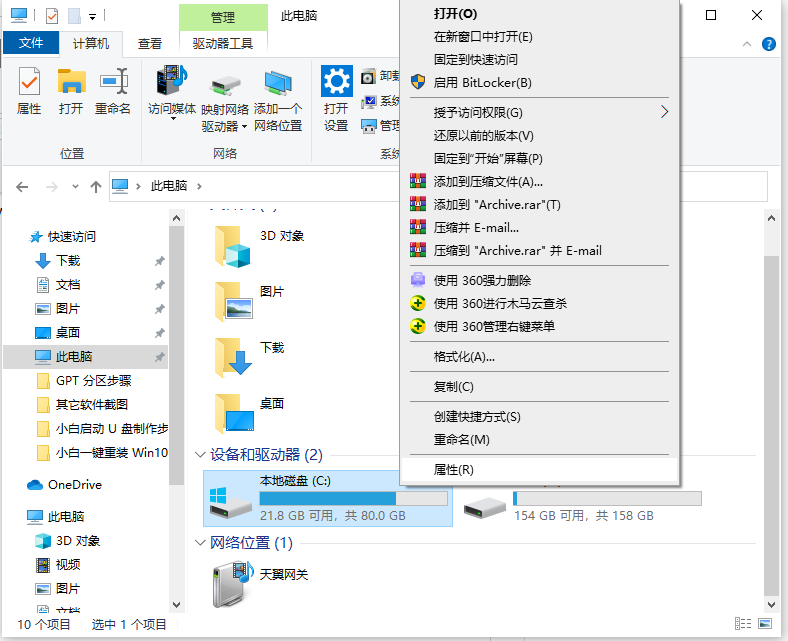
2、进入系统盘属性界面,选择磁盘清理。

3、等待程序扫描系统垃圾文件。

4、勾选需要清理的垃圾文件,点击确定按钮。

5、弹出清理确定窗口,点击删除文件,清理完毕回到系统盘属性界面。

6、点击系统盘属性界面--工具--优化。

8、选择你的系统盘,点击优化按钮,等待优化完成。

9、另外我们也可以利用第三方的管理软件,比如360安全卫士,腾讯管家等等定期进行系统垃圾清理等。

以上便是win10清理电脑垃圾的方法,希望能帮到大家。
Windows 10 系统中电脑总是弹出需求帮助的功能解决方法
今天在群时看到有个用户反馈说自己的 Windows 10 系统中电脑总是弹出需求帮助的功能,可是又不知道如何关闭或者禁用它,今天我们就一起看看如何解决这个问题吧.